
微软增强推出Msdn(Microsoft developer network)网站的改版,新的Msdn网站已经进行了重新设计并采用了响应式设计,由Brian Harry的团队和微软dpE团队合作进行了这次改版,包括重点改进的搜索,还有一些Msdn网站的其他改进:
• 微软但愿Msdn网站能够协助开发者更方便的从微软的平台上手,获得需要的信息
• Msdn改版也在显著位置提供了协助ios和Android应用开发者适应微软平台的入口
• 加强开发者社区资源整合,比如社区博客、社交升级,也整合开发者共享的建议和观点
我教你msdn下载的系统如何安装 通过百度网盘离线下载
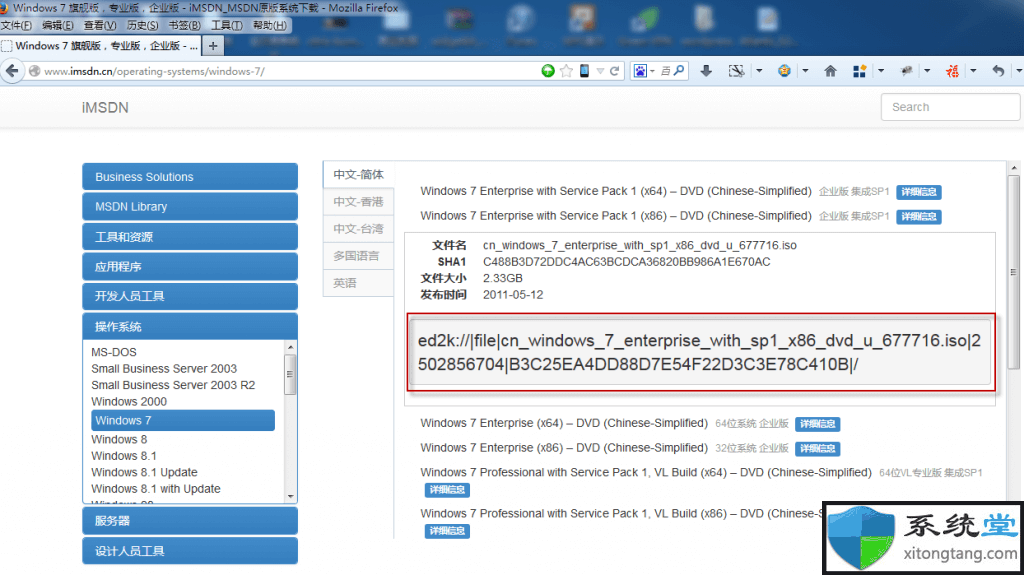
1、复制ed2k下载链接地址
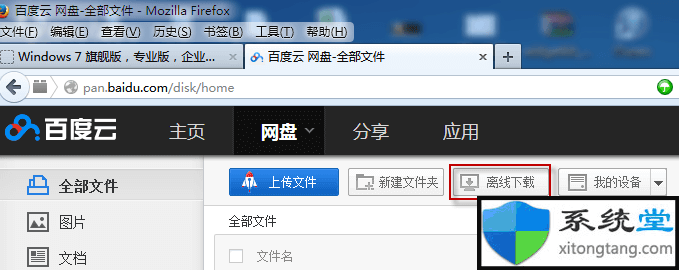
2、登陆百度网盘
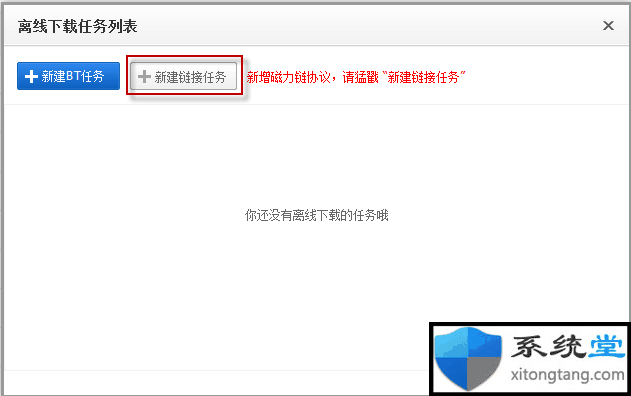
3、新建离线下载
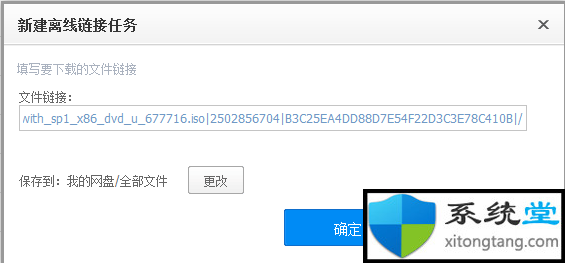
4、将ed2k链接粘贴
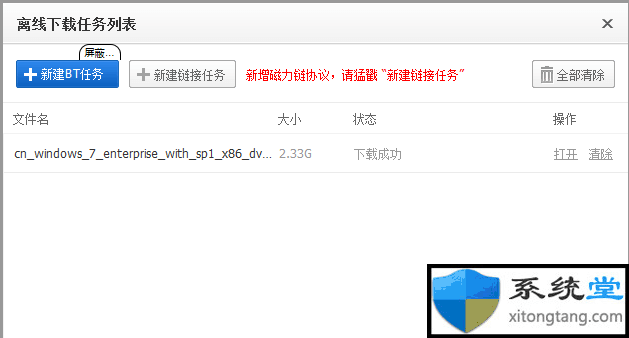
5、完成下载 通过金山下载
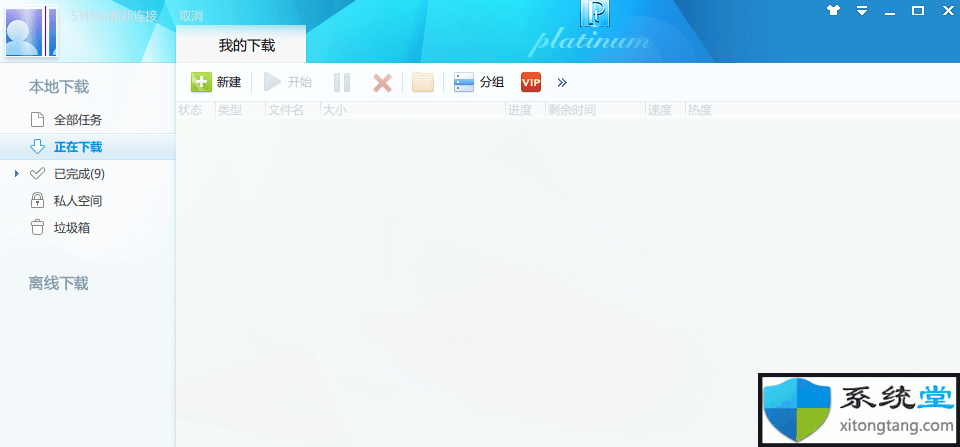
1、打开金山软件
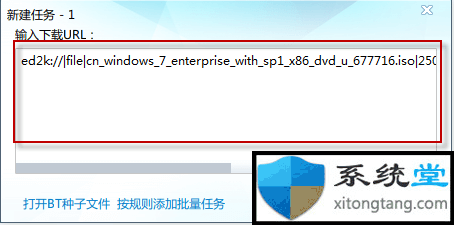
2、新建下载任务
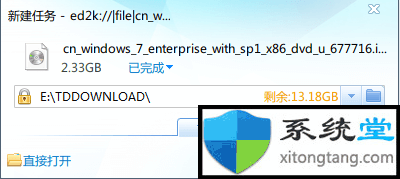
3、选择下载文件保存的位置 通过u盘安装系统
可以下载专用的u盘安装工具,但会自动安装其他插件,造成系统不纯净,使用本办法,可以安装纯净的win系统。
一、环境准备
1、1台安装window 10或更高版本系统的电脑,u盘,下载的iso镜像,winRAR软件。
2、插上u盘后,查看在系统里的磁盘序号。
1)在开始菜单的运行输入diskmgmt.msc,打开磁盘管理。

2)确认u盘的磁盘序号,一般是从1开始。
二、操作步骤
1、插入u盘。
2、运行CMd。
3、输入diskpart。
4、查看当前系统的磁盘列表序号,输入 list disk,磁盘序号从0开始,如电脑只有一个硬盘的,则u盘的磁盘序号为1。如已经确认u盘的磁盘序号,可跳过这个步骤。
5、选择u盘,输入select disk 1。
6、删除u盘内容,输入 clean。
7、创建主分区,输入create partition primary。
8、选择主分区,输入select partition 1。
9、激活注分区,输入active。
10、格式化u盘,输入format fs=fat32 quick。
11、分配盘符。输入assign。
12、将iso镜像解压到u盘根目录。
13、使用u盘引导机器,激动人心的画面将出现在你面前。
本站发布的系统与软件仅为个人学习测试使用,不得用于任何商业用途,否则后果自负,请支持购买微软正版软件!
Copyright @ 2022 大师系统版权所有